Siempre mi hijo me preguntaba por qué con Linux no podía jugar a los estupendos juegos creados para el motor gráfico de videojuegos desarrollado por Unity Tecnologies. Unity Tecnologies ha universalizado y ha creado una potente plataforma de desarrollo de juegos, donde el trabajo pesado lo hace la compañía para que a nosotros el desarrollo de juegos deje de ser insufrible. Pues bien, el problema era que nos faltaba en nuestro navegador una serie de plugins (de Windows, como Silverlight) que nos permitirían jugar, tanto en 2D como en 3D, con cualquier contenido creado para este motor videográfico.
Saben de antemano que este blog es eminentemente práctico, y aunque muchos de los entresijos que se esconden detrás de estas líneas son imposibles de detallar en una entrada de un blog (sin acabar siendo un pelma), el resultado final es lo que cuenta, y hoy el pequeño ya tiene un mejor concepto de lo que GNU-Linux puede realmente hacer por él.
Existen muchas entradas de blog sobre este tema, pero en esta entrada abordo esos contratiempos con los que tuve que lidiar para lograr finalmente instalarlo.
No olviden que es preciso tener instalado previamente en su PC la máscara de software llamada Wine, ya que sin ella nada de lo que aquí les digo en esta entrada servirá.
El objetivo final es instalar en el navegador Firefox 48.0 los complementos Silverlight Plug-In, Unity Player y Widevine Media Optimizer. Todo esto lo podremos hacer gracias a Pipelight, que instalaremos previamente, ya que Pipelight es un "contenedor" que nos permitirá usar plugins de Windows, posibilitando también así a los usuarios de Linux usar servicios, como Amazon Instant o Netfix, que de otro modo sólo estarían disponibles para Windows.
Antes de inciar la instalación TIENEN QUE CERRAR TODAS LAS APLICACIONES WEBS, COMO LOS NAVEGADORES Y LOS GESTORES DE CORREO ELECTRÓNICO, ya que mantenerlos abiertos durante la instalación desbaratarían nuestro objetivo. Es conveniente, por tanto, que copien las instrucciones en un archivo de texto puro editándolo con Gedit, por ejemplo, para copiar y pegar las instrucciones en el terminal de Linux.
Iniciamos la instalación abriendo el Terminal de Ubuntu (Ctrl+Alt+t) añadiendo el repositorio o preparando la plataforma de lanzamiento (launchpad) para instalar luego Pipelight.
sudo apt-add-repository ppa:pipelight/stable
sudo apt-get update
Instalamos luego Pipelight y sus dependencias.
sudo apt-get install --install-recommends pipelight-multi
Ahora actualizamos los paquetes requeridos para los plugins y sus dependencias; por ejemplo, Silverlight precisa de las Microsoft core fonts, y no las tenemos, pues las baja o las actualiza.
sudo pipelight-plugin --update
Después de instalar Pipelight, necesitamos habilitar los plugins que nosotros queremos usar. Por defecto los plugins están deshabilitados, y precisamos habilitarlos echando mano de un script llamado pipelight-plugin. Para ello ejecutamos los siguientes comandos en el terminal de Ubuntu 16.04. Comenzamos habilitando Silverlight.
Ahora habilitamos Widevine.
Ahora habilitamos Unity3D.
sudo pipelight-plugin --enable silverlight
Finalmente Silverlight lo tenemos habilitado.
El siguiente comando tendremos que ejecutarlo después de habilitar cada uno de los plugins, porque de otro modo aparecería el error que describiré posteriormente.
sudo apt-get update
Ahora habilitamos Widevine.
sudo pipelight-plugin --enable widevine
sudo apt-get update
Ahora habilitamos Unity3D.
sudo pipelight-plugin --enable unity3d
sudo apt-get update
Después de reiniciar el PC, abrí mi Firefox 48, y en el menú de Firefox Herramientas --> Complementos (Mayús+Crtl+A) deberíamos encontrarnos con lo siguiente:
Si probamos algún juego de Unity ya debería funcionar.
Otra cosa es que aparezca lo siguiente en los plugins de los complementos de Firefox:
Para enfrentarnos a este problema tendremos que ejecutar los siguientes comandos en el Terminal de Ubuntu:
(No olviden mantener cerrado el navegador Firefox)
sudo pipelight-plugin --create-mozilla-plugins
Para Silverlight:
sudo pipelight-plugin --enable silverlight
sudo apt-get update
Para Widevine:
sudo pipelight-plugin --enable widevine
sudo apt-get update
Para Unity3D:
sudo pipelight-plugin --enable unity3d
sudo apt-get update
Pipelight no trabaja con los navegadores Chrome y Chromium en la versión 35 o superior.
Tengo que confesarles que esta entrada me costó, no sólo redactarla, sino también hacerle tragar a Firefox estos interesantes plugins. Si algún aspecto me quedó en el tintero, entre otras cosas porque el tema es un poco lioso, les dejo el enlace de Pipelight al que pueden recurrir para superar aquello que aquí no pude o no supe describir de una forma adecuada.
Buenas noches, y espero que puedan disfrutar pronto en Ubuntu 16.04 de los fantásticos juegos de Unity.

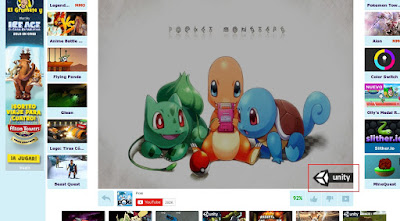









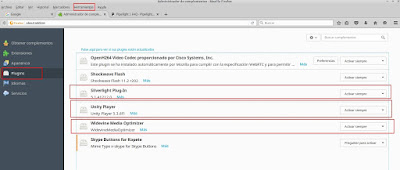


No hay comentarios:
Publicar un comentario